如何解决无法进入路由器管理页面问题
路由器是现在十分常用的网络设备之一,有些用户遇到了无法进入路由器管理页面问题,接下来小编就给大家介绍一下具体的操作步骤。
实操开始
1. 首先第一步根据下图箭头所指,在路由器背面查看管理地址。

2. 第二步打开电脑浏览器,在地址栏中输入路由器管理地址,根据下图所示,即可正常进入管理页面。
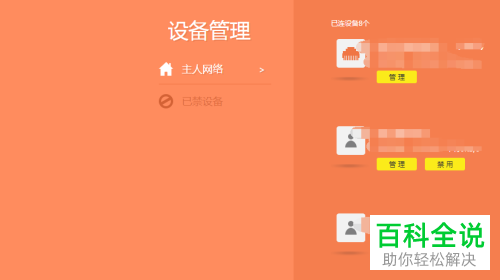
网络正常情况下
1. 如果遇到无法登录问题,并且网络连接正常。首先第一步按下【Win+R】快捷键打开【运行】窗口,根据下图所示,在方框中输入【cmd】并点击【确定】选项。

2. 第二步在命令行中输入【ipconfig/all】并按下【回车】键,根据下图所示,找到【默认网关】选项,将地址输入浏览器即可成功登录。

网络连接不了
1. 如果遇到无法登录问题,并且网络无法连接。首先第一步根据下图箭头所指,用细针长按路由器背后的重置按钮,等待路由器重置完成。

2. 第二步打开电脑浏览器,在地址栏中输入路由器背面的管理地址,根据下图所示,输入管理员密码并点击【确定】选项即可。
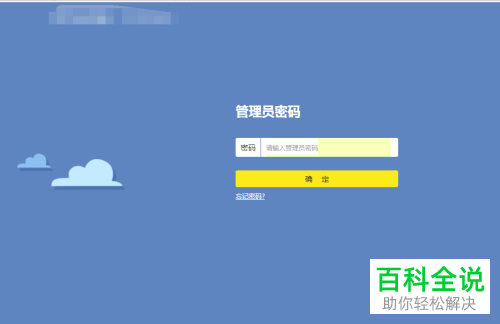
以上就是如何解决无法进入路由器管理页面问题的方法。
赞 (0)

